배치
ASP.NET Core 모듈의 배치 방법은 여러 가지가 있지만 Visual Studio를 사용하는 경우 일반 ASP.NET과 마찬가지로 Web 배치를 구성하는 방법이 추천되고 있습니다.
그 밖에도 XCopy와 Robocopy, PowerShell 등 여러 가지 방법으로 응용 프로그램을 배포 할 수 있습니다.
어떠한 경우에도 응용 프로그램 자체가 실행중인 경우 파일이 잠겨 버릴 수 있기 때문에 배치에 실패 할 수 있습니다.
따라서 안전하게 배치하기 위해서는 다음과 같이해야합니다.
- 응용 프로그램 풀 중지
- ASP.NET Core 측 응용 프로그램을 중지
- 모듈 교체
이외에도 실제 사이트라면 교체시에는 app_offline.htm등을 사용하여 일시 정지하는 것을 고려해야합니다.
배포 용 모듈 만들기
배포 용 모듈은 Visual Studio에서 만들 수 있습니다.
먼저 솔루션 탐색기에서 프로젝트를 선택하고 마우스 오른쪽 클릭 컨텍스트 메뉴를 표시합니다.
표시된 컨텍스트 메뉴 중에서 "발행"을 클릭합니다.
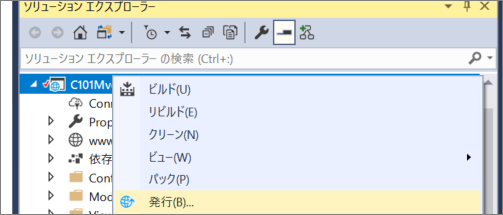
발행을 클릭하면 작업 공간에 발행을위한 창이 나타납니다.
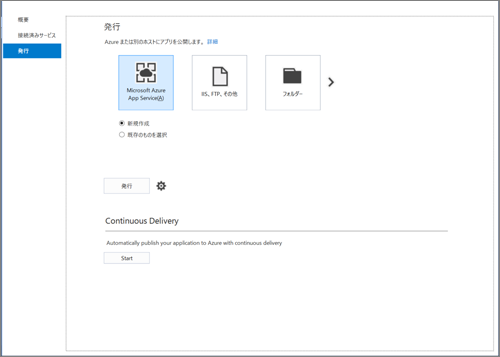
Web 배치의 경우, 출력 된 프로파일 등을 사용하지만, 이번에는 실제 파일을 폴더에 출력합니다.
폴더 버튼을 클릭하면 대상 폴더를 지정하는 텍스트 상자가 나타납니다. 필요에 따라 수정합니다.

지정이 완료되면 "발행"버튼을 클릭합니다.
빌드가 종료하여 게시 용 모듈이 완성되면 출력 창에 해당 폴더를 표시되므로 해당 폴더에서 IIS의 배치 대상으로 어떤 방식으로 배치합니다.

여기까지 설정이 완료되면 Web 사이트의 표시를 할 수 있습니다.
IIS 관리자에서 해당 Web 사이트를 오른쪽 클릭하고 컨텍스트 메뉴 중에서 "Web 사이트의 관리"> "참조"를 표시합니다.
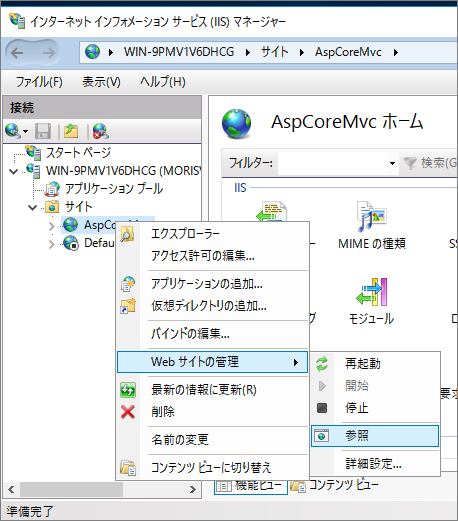
제대로 표시 있다면, 배치는 성공입니다.
정리
ComponentOne Studio for ASP.NET MVC는 ASP.NET Core 2.0에도 대응하고 일찌감치 강력한 컨트롤 군이 사용할 수 있도록 진화하고 있습니다.
컨트롤에 대한 설정도 메소드 체인과 Intellisense 지원을 통해 설명서 없이도 아주 편안하게 코딩 할 수 있습니다.
또한 IIS에 대한 호스트에 대해서는 일반 .NET Framework의 ASP.NET에 따르면 Web 사이트 구축에 비해 다소 단계는 증가하지만 설정이 번잡이되는 부분에 관해서는 Visual Studio에서 지원도 많고, Windows 및 IIS 작업에 익숙한 필자에게는 비교적 쉽게 배치 할 수 느낌입니다.
ASP.NET Core에 대한 정보는 정리 된 형태의 정보가 적기 때문에, 참고로 해 주시면 감사하겠습니다.
다음은 ComponentOne Studio for ASP.NET MVC를 사용하여 ASP.NET Core 2.0에서 도입 된 Razor Pages를 사용한 Web 애플리케이션 개발 방법과 Mac 또는 Linux에 의한 개발 방법 및 Apache, Ngnix 의한 호스트 방법을 소개 싶습니다.